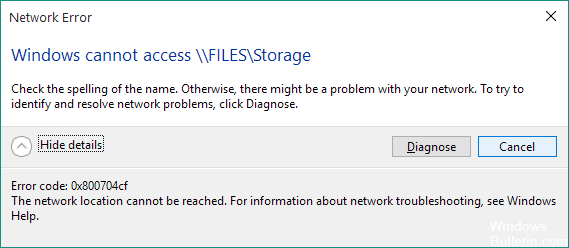Оновлено квітень 2024: Припиніть отримувати повідомлення про помилки та сповільніть роботу системи за допомогою нашого інструмента оптимізації. Отримайте зараз на посилання
- Завантажити та встановити інструмент для ремонту тут.
- Нехай сканує ваш комп’ютер.
- Тоді інструмент буде ремонт комп'ютера.
Клацніть правою кнопкою миші Пуск Windows.
Виберіть Диспетчер пристроїв.
Розгорніть мережеві адаптери.
Укажіть усі мережеві драйвери праворуч і виберіть Видалити.
Перезавантажте комп'ютер.
Завантажте та встановіть останню версію драйвера для свого мережевого адаптера.
Подивіться, чи виправляє він «Код помилки оновлення Windows 10 0x800704cf».
Помилка 0x800704CF означає "Не вдається досягти місцезнаходження мережі" - щось пішло не так під час спроби доступу до мережі або Інтернету.
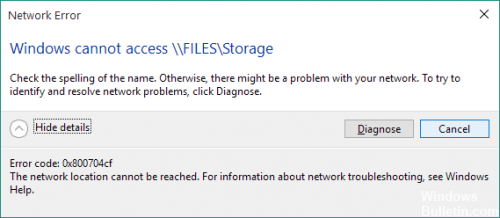
Це помилка, яка зазвичай запобігає доступу користувачів до мережевого комп'ютера для спільного використання файлів або виконання інших завдань. Користувачі Windows 7 і Windows 10 можуть помітити помилку. Така ж помилка може також виникнути в робочій групі користувачів Windows 10.
Windows 0x800704CF Код мережі може бути важко визначити, але після використання деяких порад ця проблема буде вирішена. Такі поради, як усунення неправильних конфігурацій системи, проблеми з підключенням або помилки реєстру.
Перше, що потрібно зробити, це виконати «діагностику» за допомогою майстра Windows - якщо з’являється повідомлення про помилку, натисніть «Діагностика» та дотримуйтесь інструкцій на екрані. Система Windows спробує зрозуміти, чому ваш мережевий центр не працює належним чином, а також спробує знайти правильні рішення ваших проблем - ці рішення слід застосовувати автоматично або ви можете отримати загальну пораду щодо вирішення проблем вручну.
Як виправити код помилки 0x800704cf у Windows
Існує декілька методів, які допоможуть виправити помилку в Windows.
Зніміть прапорець Client for Microsoft Network
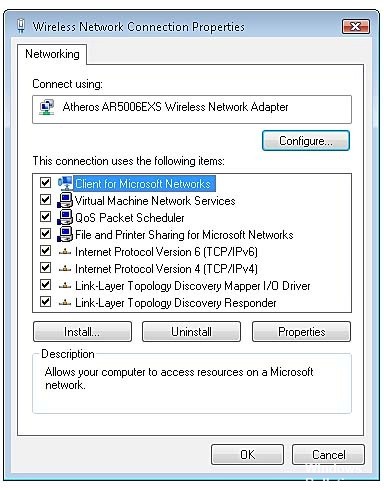
Щоб усунути помилку 0x800704cff у вашій системі, просто вимкніть параметр «Клієнт для мережі Microsoft». Які в багатьох випадках вирішували проблему з кодом помилки для багатьох користувачів. Давайте подивимося, як ми це робимо.
Крок 1: Клацніть правою кнопкою миші піктограму мережі на панелі завдань і клацніть Відкрити мережу та центр спільного доступу. Ви також можете шукати у вашому ПК відкритий центр мереж і спільного доступу.
Крок 2: Після відкриття Windows натисніть кнопку Змінити параметри адаптера на лівій панелі.
Оновлення квітня 2024 року:
Тепер за допомогою цього інструменту можна запобігти проблемам з ПК, наприклад, захистити вас від втрати файлів та шкідливого програмного забезпечення. Крім того, це чудовий спосіб оптимізувати комп’ютер для максимальної продуктивності. Програма з легкістю виправляє поширені помилки, які можуть виникати в системах Windows - не потрібно кількох годин усунення несправностей, коли у вас під рукою ідеальне рішення:
- Крок 1: Завантажте інструмент для ремонту та оптимізації ПК (Windows 10, 8, 7, XP, Vista - Microsoft Gold Certified).
- Крок 2: натисніть кнопку "Нач.скан»Щоб знайти проблеми з реєстром Windows, які можуть викликати проблеми з ПК.
- Крок 3: натисніть кнопку "Ремонт всеЩоб виправити всі питання.
Крок 3: перед вами має з'явитися нове діалогове вікно з усіма мережевими підключеннями, клацніть правою кнопкою миші на мережевому адаптері (Wi-Fi) і виберіть Властивості.
Крок 4: З'явиться діалогове вікно властивостей. Тепер відключіть перший параметр, який повинен бути Client for Microsot Network, і натисніть кнопку OK.
Скиньте стек TCP / IP

Цей метод не складний, але ефективний.
Для скидання TCP / Ip слід виконати певну роботу у вікні управління провокацією. Переконайтеся, що ви відкрили Замовлення негайного як заголовок для виконання наведених нижче замовлень.
- Натисніть кнопку Пуск і командний рядок (адміністратор) правою кнопкою миші.
- Відсортуйте “ipconfig / flushdns” і натисніть Enter. Це очищає кеш DNS.
- Наразі знову введіть “nbtstat - RR” перед натисканням клавіші Enter. Це оновить імена netBIOS.
- Потім відсортуйте “netsh int ip reset” і введіть, щоб скинути налаштування IP.
- Нарешті, запустіть операцію завантаження “скидання netsh winsock” і натисніть Enter, щоб скинути каталог Winsock.
Виконайте сканування SFC

Відкрийте командний рядок із правами адміністратора. Клацніть на меню Пуск-> Знайдіть 'cmd', клацніть правою кнопкою миші на командному рядку та виберіть Запуск від імені адміністратора.
Тепер потрібно ввести sfc / scannow і натиснути Enter, щоб виконати команду.
Ця команда сканує системні файли на вашому ПК / ноутбуці та автоматично виправляє їх.
https://answers.microsoft.com/en-us/windows/forum/windows_10-update-winpc/0x800704cf-on-windows-10-pc/c3a01f97-e76e-407a-ae0d-4d9a58ba7fe3
Порада експерта: Цей інструмент відновлення сканує репозиторії та замінює пошкоджені чи відсутні файли, якщо жоден із цих методів не спрацював. Він добре працює в більшості випадків, коли проблема пов’язана з пошкодженням системи. Цей інструмент також оптимізує вашу систему для максимальної продуктивності. Його можна завантажити за Натиснувши тут

CCNA, веб-розробник, засіб виправлення неполадок ПК
Я комп'ютерний ентузіаст і практикуючий ІТ-фахівець. У мене багаторічний досвід роботи у комп'ютерному програмуванні, усуненні несправностей апаратного забезпечення та ремонту. Я спеціалізуюся на веб-розробці та проектуванні баз даних. У мене також є сертифікація CCNA для проектування мережі та усунення несправностей.